
【Capture One 21】複数枚画像書き出しについて
最近Capture One 21(以下C1)を導入したtaishoです。
今回は、複数枚書き出しについて自分が迷い調べたり聞いたりした結果、無事解決したので、日本語で解説の少ないC1だからこそ超個人的な内容ですが議事録的に記載していつかの誰かの役に立てたら嬉しい。
写真をレタッチして、さて書き出すかって時にレーティングした写真をShiftで選択して複数枚書き出そうと思ったら、何度複数枚選んでも1枚しかエクスポートに出てこないという現象が起きた。
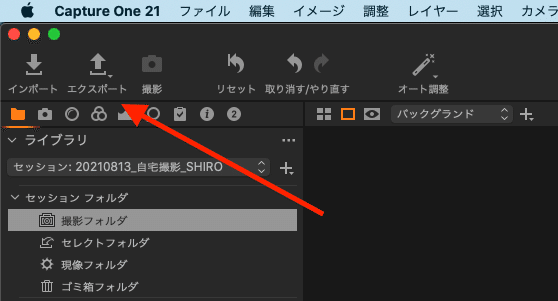

この「1イメージをエクスポート」しか出てこないため、1枚1枚書き出していくの?そんなはずないよね?

(LightroomみたいにShiftで選んで書き出し押したら全部一括書き出しするくらい簡単にして欲しい...)
ってことで調べても中々答えに辿り着かないので友人のC1使いに聞いてみた所、バージョンによって歯車のアイコンがあったり無かったりするらしい。
(複数枚は歯車マーク→書き出し設定してから書き出すのが一般的らしい)

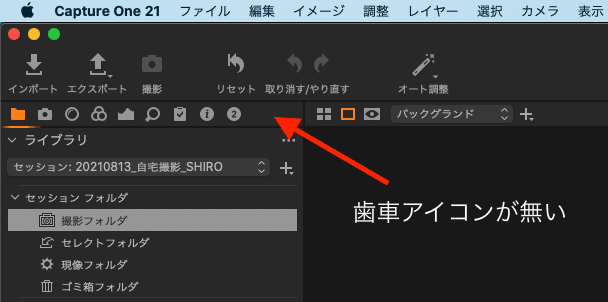
ver.21からなのか歯車アイコンが無くなっている。
そして、右クリックをして「ツールタブを追加→バッチ」を行う事で歯車アイコンが現れて、そこから複数枚書き出しが出来るということらしい。

さて、自分の画面を見てみるか。
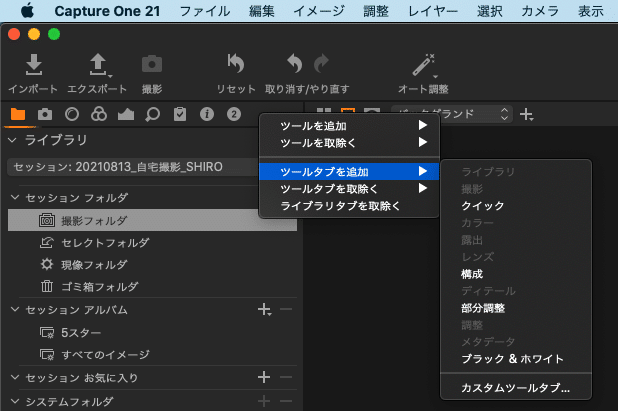
バッチ追加がない!!!?!?!??!
(バージョンや設定で、もしかしたらあるかもしれない)
ということで、再び調べると2011年の記事を発見して無事解決した。

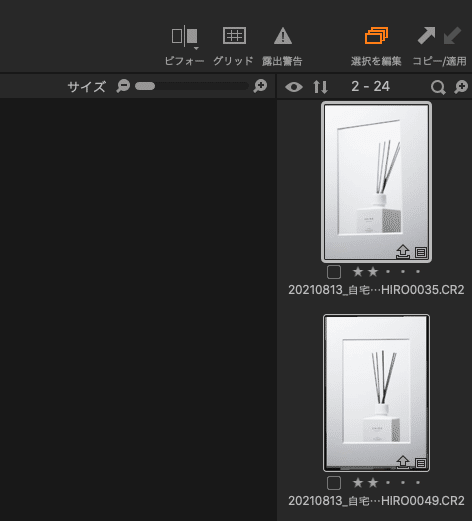

右上の「選択を編集」を押すと複数枚選択をした際にちゃんと複数枚同じ書き出し設定で書き出すことが出来た。
ということで、無事に複数枚の一括書き出しが出来たんだけど、せっかくなので原因を調べてみると、この「複数枚選択して一括で同様の設定で書き出す」という動作自体がPhotoshopなどで言う所の「バッチ処理」ということを「選択を編集」のボタンが補っていたっぽい。
バッチ処理とは
バッチ処理とはあらかじめ決められた作業を決められた範囲のタスクに対して繰り替えし行う処理の事。
例えば500枚の写真を全て720px×480pxにリサイズをしてjpeg圧縮をして保存をしなければならない。
そんな大量に同じ作業を繰り返すときなどバッチ処理で自動化すると便利です。
ECサイトに掲載するための画像作成やら、サムネイルの作成などでバッチ処理を活用したりします。
バッチ処理を実行する際の流れとしてはまずはアクションの記録からです。
どのような作業を自動処理したいのか、その作業の仕方をPhotoshopのアクションで記録させるのです。
【最後に】
C1はレタッチの完成度がむちゃくちゃ高いので、導入して大正解だったし全カメラマンにオススメしたい現像ツールだけど、こういう細かい不明点が出てきた時に全然情報が無いので、また何か詰まって解決した時は記録としてnoteにまとめていこうと思った。
この記事が気に入ったらサポートをしてみませんか?
